
Ha szöveget szeretne felvenni egy kép előtt Google diák , érdemes növelni azt a kép átláthatóságát, hogy könnyebben olvassa el a szöveget. Csak néhány kattintással megteheti.
A kép átláthatóságának beállítása a Google Diákban
Az induláshoz nyissa meg a Google-diol megjelenítését, és navigáljon a diavetítéshez, amely tartalmazza az átlátszó képet. Ha még nem helyezte be a képet, akkor a Beszúrás és gt; Kép, majd kiválasztja a feltölteni kívánt helyet a kép feltöltéséhez.
ÖSSZEFÜGGŐ: A képek szerkesztése a Google Diákban
A kép behelyezése után válassza ki azt az egérrel kattintva. A kék doboz jelenik meg a kép körül, amikor kiválasztott.
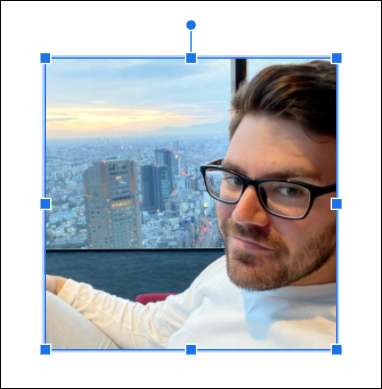
Ha egyszer kiválasztott, kattintson jobb gombbal a képre, majd válassza a "Formátum beállítások" lehetőséget a helyi menüből.
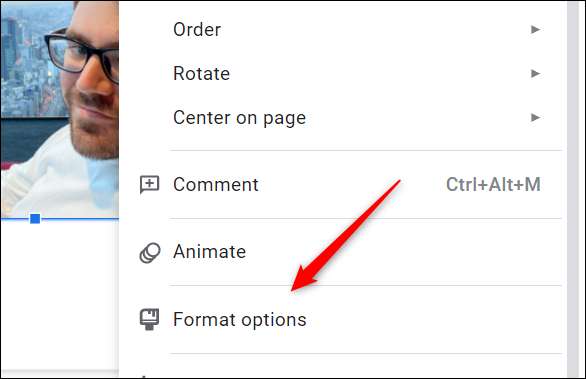
Alternatív megoldásként kattintson a "Formázás" a menüsorban, majd válassza a "Formátum beállítások" lehetőséget a legördülő menü alján.

Akárhogy is, a formátum opciók ablak jelenik meg az ablak jobb oldalán. A menü kibővítéséhez kattintson a jobb oldali nyílra a jobb oldali nyíllal.

Most nézze meg a kiválasztott kép átláthatóságának beállítását. Ehhez kattintson és húzza a dobozt a csúszkán. A doboz jobbra húzásával növeli az átláthatóságot, miközben a balra húzza, csökkenti azt. Az átláthatóság alapértelmezés szerint 0% -ra van beállítva.
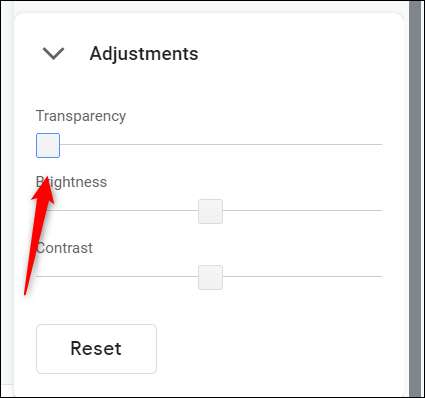
Állítsa be a csúszkát, amíg a kép áttetszőségét pontosan úgy szeretné, ahogy azt szeretné.
Ez minden, hogy a kép átláthatóságának beállítása a Google Diákban. Miközben a legtöbb esetben rendkívül hasznos, hiányzik a finomhangolás, amit találhat, amikor Képek átlátszóak a PowerPoint-ban - A kép helyett a kép konkrét részeinek módosítása.
ÖSSZEFÜGGŐ: Hogyan lehet átláthatóvá tenni a képet a Microsoft PowerPoint-ban







